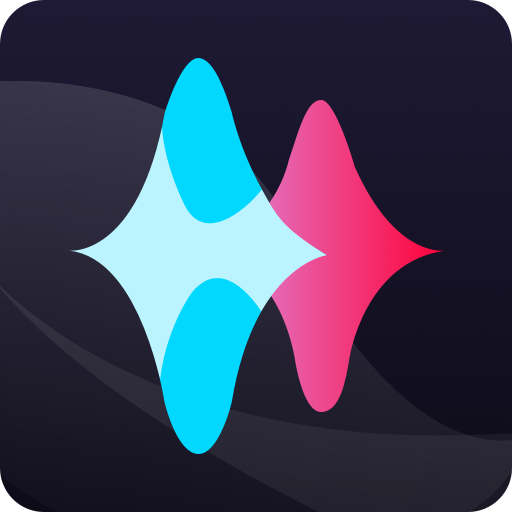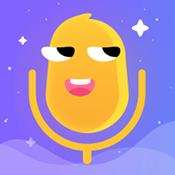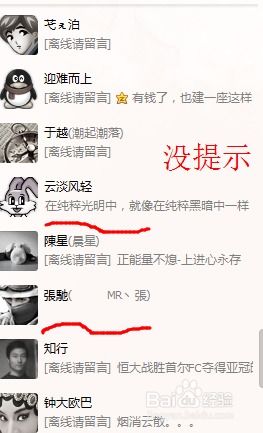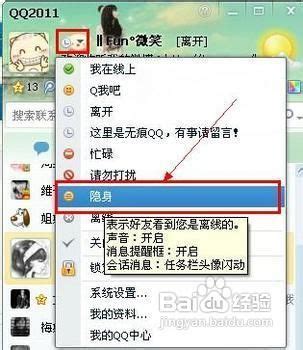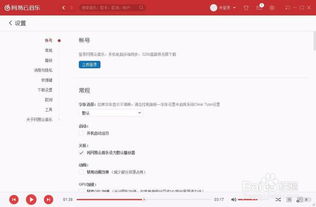笔记本风扇狂啸?一招教你轻松降噪!

在日常使用笔记本电脑的过程中,不少用户可能会遇到风扇声音过大的问题。这不仅会影响使用体验,还可能是硬件存在隐患的信号。本文将从多个角度探讨笔记本风扇声音大的原因及对应的解决方法,帮助用户全面了解并解决这个问题。

一、风扇灰尘积累
长时间使用后,风扇上容易积累灰尘。灰尘不仅会降低散热效果,还会增加风扇噪音。定期清理风扇和散热口上的灰尘,是降低噪音的有效方法之一。

清理步骤:

1. 关闭电脑并拔掉电源。
2. 使用软毛刷或吹风机(冷风模式)清理风扇和散热口上的灰尘。注意,吹风机与风扇保持一定距离,避免损坏风扇叶片。
3. 如果条件允许,可以将风扇拆下进一步清理。在重新安装时,确保所有螺丝固定牢靠,避免产生额外的噪音。
二、硬盘老化
硬盘老化或损坏也可能导致噪音增大。传统机械硬盘在读写数据时会产生一定的声音,尤其是当硬盘存在坏道或老化时,噪音会更加明显。
解决方法:
1. 如果怀疑硬盘问题,可以通过硬盘检测工具进行诊断。
2. 考虑将机械硬盘更换为固态硬盘(SSD)。固态硬盘不仅读写速度快,噪音也显著降低,且更耐用。
三、散热口堵塞
确保笔记本的散热口不被堵塞,否则会影响散热效果,进而增加风扇噪音。
注意事项:
1. 避免将笔记本放在床上或沙发上使用,以免阻碍散热。
2. 定期清理散热口附近的灰尘和杂物。
四、电源管理设置
笔记本的性能模式设置也会影响风扇噪音。高性能模式下,CPU和风扇的负荷较高,从而产生更大的噪音。
调整方法:
1. 进入电源管理设置,将笔记本的性能模式从“高性能”调整为“平衡”或“节能”。
2. 这样可以降低CPU和风扇的负荷,从而减少噪音。
五、关闭不必要的应用程序
大型游戏或视频编辑软件等高负荷应用会显著增加笔记本的运行噪音。关闭这些不必要的应用程序,可以有效降低噪音。
建议:
1. 定期检查任务管理器,关闭占用资源较高的进程。
2. 使用轻量级的应用软件,避免同时运行多个高负荷程序。
六、更新驱动程序
有时驱动程序的问题也可能导致笔记本噪音增大。尝试更新声卡、显卡等驱动程序,看是否能解决问题。
更新步骤:
1. 进入设备管理器,查看各硬件的驱动程序版本。
2. 访问官方网站下载最新的驱动程序并安装。
3. 重启笔记本,检查噪音是否降低。
七、风扇老化或损坏
除了灰尘积累,风扇自身的老化或损坏也是导致噪音增大的重要原因。
判断方法:
1. 观察风扇运转是否平稳,有无异常抖动。
2. 听风扇运转声音,是否有异响或金属摩擦声。
解决方法:
1. 如果风扇老化或损坏,需要更换新的风扇。
2. 在更换风扇时,建议选择原装或兼容性好的产品,以确保散热效果和噪音控制。
八、散热系统升级
对于一些老旧笔记本,其散热设计可能已经无法满足当前硬件的散热需求。在这种情况下,升级散热系统是提高散热效率、降低噪音的有效方法。
升级建议:
1. 更换散热膏:散热膏的质量直接影响散热效果。定期更换高质量的散热膏,可以提高散热效率。
2. 增加散热片:在原有散热片的基础上增加额外的散热片,可以增加散热面积,提高散热效果。
3. 更换散热风扇:选择性能更好、噪音更低的散热风扇进行更换。
4. 采用水冷系统:对于高端笔记本或游戏笔记本,可以考虑采用水冷系统进行散热。水冷系统散热效率高,噪音低,但成本较高。
九、硬件故障排查
如果以上方法均无法解决问题,可能是硬件出现了更严重的故障。此时,建议联系专业售后或维修人员进行检测和维修。
排查步骤:
1. 联系笔记本品牌售后服务中心,咨询并预约检测服务。
2. 如果在保修期内,可以享受免费维修服务。
3. 如果超出保修期,需要支付一定的维修费用。
十、日常维护建议
为了减少笔记本风扇噪音,日常维护同样重要。以下是一些建议:
定期清理:定期清理笔记本内部的灰尘和杂物,特别是风扇和散热口附近。
合理使用:避免长时间在高负荷状态下使用笔记本,以减少风扇运转时间和噪音。
保持通风:确保笔记本周围有足够的通风空间,避免将笔记本放在封闭或狭小的空间内使用。
注意散热:在夏季或高温环境下,可以使用散热垫或风扇辅助散热,以降低笔记本温度并减少风扇噪音。
结语
笔记本风扇声音大是一个常见的问题,但并非无解。通过定期清理灰尘、调整电源管理设置、关闭不必要的应用程序、更新驱动程序、更换老化风扇以及升级散热系统等方法,可以有效降低风扇噪音并提高笔记本的使用体验。如果问题依然存在,建议联系专业售后或维修人员进行检测和维修。希望本文能为您提供有价值的解决方案和帮助。
- 上一篇: 打造个性化空白QQ秀教程
- 下一篇: 制作玫瑰花的折纸教程
-
 笔记本键盘字母变数字?一招教你轻松解决!资讯攻略11-26
笔记本键盘字母变数字?一招教你轻松解决!资讯攻略11-26 -
 电脑笔记本麦克风无声?一招教你快速解决!资讯攻略11-05
电脑笔记本麦克风无声?一招教你快速解决!资讯攻略11-05 -
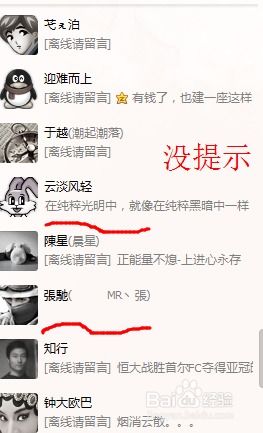 想知道QQ好友是否隐身?一招教你轻松查看!资讯攻略11-27
想知道QQ好友是否隐身?一招教你轻松查看!资讯攻略11-27 -
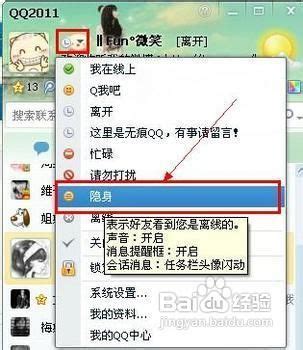 揭秘!轻松一招教你查看QQ好友是否在线隐身资讯攻略11-08
揭秘!轻松一招教你查看QQ好友是否在线隐身资讯攻略11-08 -
 网页字体缩小了?一招教你轻松恢复!资讯攻略11-06
网页字体缩小了?一招教你轻松恢复!资讯攻略11-06 -
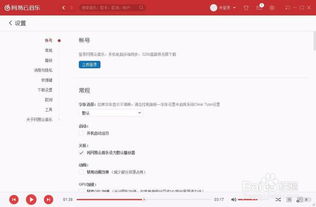 音街自动播放音乐?一招教你轻松关闭!资讯攻略01-14
音街自动播放音乐?一招教你轻松关闭!资讯攻略01-14